CSSで枠線が消えてしまう場合の対処法
今回はCSSの境界線が消えた場合の対処法を紹介します。 CSSの境界線が消えた場合の注意点を実際に見てみましょう。
まず下の図を見てみましょう。いくつかの ナビゲーション 列でよく見られます。最も便利でエレガントな方法で、各行の最後の列の右の境界線が消えるようにする必要があります。 IE8 と互換性がある必要がない場合は、CSS3 に新しく追加された
セレクターを使用するのが間違いなく良い方法です。// 使用伪类选择器,选择第 3n 个元素去掉边框
li:nth-child(3n){
border-right:none;
}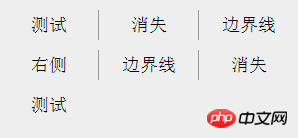 もちろん、その数が明らかに多くない場合は、右側の境界線を削除する必要がある要素に特定のクラスを追加するだけです。あるいは、テーブルを使用することも少し面倒ですが、それも実現できます。
もちろん、その数が明らかに多くない場合は、右側の境界線を削除する必要がある要素に特定のクラスを追加するだけです。あるいは、テーブルを使用することも少し面倒ですが、それも実現できます。 しかし、これでは十分にエレガントではありません。 ここでちょっとしたトリックをご紹介します。それは、逆枠を追加し、負の
マージンを追加することです。
まず、ul 構造が次のとおりであると仮定します。
<p class="ul-container"> <ul> <li>测试</li> <li>消失</li> <li>边界线</li> <li>右侧</li> <li>边界线</li> <li>消失</li> <li>测试</li> </ul> </p>
図に示すように、各行に 3 つの li があり、各 li の幅が 100 ピクセルで、ul コンテナと ul コンテナの幅が両方とも に設定されていると仮定します。 300ピクセル。 最も重要なことは、各 li が右境界線ではなく左境界線を設定することです:
.ul-container,
ul{
width:300px;
}
li{
float:left;
width:99px;
border-left:1px solid #999;
}次の結果が得られます:
次に、コンテナ ul-container をoverflow
: hidden に設定します。 、ul 1 ピクセル左に移動しますmargin-left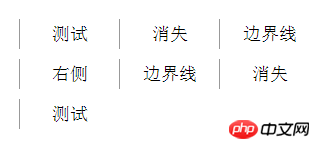 :-1px。
:-1px。
このように、ul の最初の列のすべての境界線は、左に 1 ピクセル移動されて overflow:hidden になったため消え、次の li の右境界線が左境界線のように見えます。これは単なるトリックです: .ul-container{
overflow:hidden;
}
ul{
margin-left:-1px;
}
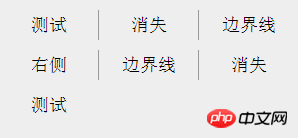 推奨読書:
推奨読書:
以上がCSSで枠線が消えてしまう場合の対処法の詳細内容です。詳細については、PHP 中国語 Web サイトの他の関連記事を参照してください。

ホットAIツール

Undresser.AI Undress
リアルなヌード写真を作成する AI 搭載アプリ

AI Clothes Remover
写真から衣服を削除するオンライン AI ツール。

Undress AI Tool
脱衣画像を無料で

Clothoff.io
AI衣類リムーバー

Video Face Swap
完全無料の AI 顔交換ツールを使用して、あらゆるビデオの顔を簡単に交換できます。

人気の記事

ホットツール

メモ帳++7.3.1
使いやすく無料のコードエディター

SublimeText3 中国語版
中国語版、とても使いやすい

ゼンドスタジオ 13.0.1
強力な PHP 統合開発環境

ドリームウィーバー CS6
ビジュアル Web 開発ツール

SublimeText3 Mac版
神レベルのコード編集ソフト(SublimeText3)

ホットトピック
 1663
1663
 14
14
 1420
1420
 52
52
 1313
1313
 25
25
 1266
1266
 29
29
 1238
1238
 24
24
 VueでBootstrapの使用方法
Apr 07, 2025 pm 11:33 PM
VueでBootstrapの使用方法
Apr 07, 2025 pm 11:33 PM
vue.jsでBootstrapを使用すると、5つのステップに分かれています。ブートストラップをインストールします。 main.jsにブートストラップをインポートしますブートストラップコンポーネントをテンプレートで直接使用します。オプション:カスタムスタイル。オプション:プラグインを使用します。
 HTML、CSS、およびJavaScriptの理解:初心者向けガイド
Apr 12, 2025 am 12:02 AM
HTML、CSS、およびJavaScriptの理解:初心者向けガイド
Apr 12, 2025 am 12:02 AM
webdevelopmentReliesOnhtml、css、andjavascript:1)htmlStructuresContent、2)cssStylesit、および3)Javascriptaddsinteractivity、形成、
 HTML、CSS、およびJavaScriptの役割:コアの責任
Apr 08, 2025 pm 07:05 PM
HTML、CSS、およびJavaScriptの役割:コアの責任
Apr 08, 2025 pm 07:05 PM
HTMLはWeb構造を定義し、CSSはスタイルとレイアウトを担当し、JavaScriptは動的な相互作用を提供します。 3人はWeb開発で職務を遂行し、共同でカラフルなWebサイトを構築します。
 ブートストラップに写真を挿入する方法
Apr 07, 2025 pm 03:30 PM
ブートストラップに写真を挿入する方法
Apr 07, 2025 pm 03:30 PM
ブートストラップに画像を挿入する方法はいくつかあります。HTMLIMGタグを使用して、画像を直接挿入します。ブートストラップ画像コンポーネントを使用すると、レスポンシブ画像とより多くのスタイルを提供できます。画像サイズを設定し、IMG-Fluidクラスを使用して画像を適応可能にします。 IMGボーダークラスを使用して、境界線を設定します。丸い角を設定し、IMGラウンドクラスを使用します。影を設定し、影のクラスを使用します。 CSSスタイルを使用して、画像をサイズ変更して配置します。背景画像を使用して、背景イメージCSSプロパティを使用します。
 ブートストラップにスプリットラインを書く方法
Apr 07, 2025 pm 03:12 PM
ブートストラップにスプリットラインを書く方法
Apr 07, 2025 pm 03:12 PM
ブートストラップスプリットラインを作成するには2つの方法があります。タグを使用して、水平方向のスプリットラインを作成します。 CSS Borderプロパティを使用して、カスタムスタイルのスプリットラインを作成します。
 ブートストラップのフレームワークをセットアップする方法
Apr 07, 2025 pm 03:27 PM
ブートストラップのフレームワークをセットアップする方法
Apr 07, 2025 pm 03:27 PM
Bootstrapフレームワークをセットアップするには、次の手順に従う必要があります。1。CDNを介してブートストラップファイルを参照してください。 2。独自のサーバーでファイルをダウンロードしてホストします。 3。HTMLにブートストラップファイルを含めます。 4.必要に応じてSASS/LESSをコンパイルします。 5。カスタムファイルをインポートします(オプション)。セットアップが完了したら、Bootstrapのグリッドシステム、コンポーネント、スタイルを使用して、レスポンシブWebサイトとアプリケーションを作成できます。
 ブートストラップボタンの使用方法
Apr 07, 2025 pm 03:09 PM
ブートストラップボタンの使用方法
Apr 07, 2025 pm 03:09 PM
ブートストラップボタンの使用方法は?ブートストラップCSSを導入してボタン要素を作成し、ブートストラップボタンクラスを追加してボタンテキストを追加します





